在日常工作中,我们常常需要处理大量的文件和数据,这些重复性任务不仅耗时耗力,还容易因疲劳而导致错误。幸运的是,批量管理工具的出现为这一问题提供了高效的解决方案。今天就为大家介绍hyper-v共享:实现主机与虚拟机之间高效文件共享的最佳实践。
在企业级虚拟化环境中,实现主机与虚拟机之间的高效文件共享是提升资源利用率和协作效率的关键。Hyper-V提供了多种文件共享方法,能够满足不同场景下的需求。本文将详细介绍如何在Hyper-V环境中实现文件共享的最佳实践,帮助用户优化资源管理并提升团队协作效率。
一、Hyper-V文件共享的重要性
在虚拟化环境中,文件共享不仅能够打破物理机的限制,实现跨虚拟机和跨主机的数据访问,还能显著提升资源利用率。此外,文件共享对于团队协作、数据备份与恢复以及简化数据管理也具有重要意义。
二、Hyper-V文件共享的实现方式
(一)通过网络共享文件夹
创建共享文件夹:
在主机上创建一个共享文件夹,并配置适当的权限。右键点击文件夹,选择“属性”>“共享”选项卡,点击“共享”按钮并设置共享权限。
配置虚拟机网络:
确保虚拟机通过虚拟交换机连接到主机所在的网络。可以通过Hyper-V管理器配置虚拟交换机。
访问共享文件夹:
在虚拟机中,通过文件资源管理器输入主机的IP地址或主机名(如\主机名共享文件夹名),即可访问共享文件夹。
(二)使用增强会话模式
启用增强会话模式:
在Hyper-V管理器中,选择“Hyper-V设置”,在“增强会话模式策略”中勾选“允许增强会话模式”。
共享本地资源:
在虚拟机连接窗口中,选择“本地资源”选项卡,勾选需要共享的驱动器或文件夹。这些资源将显示为虚拟机中的网络驱动器。
(三)通过RDP文件夹重定向
配置RDP文件夹重定向:
使用远程桌面连接(RDP)客户端连接到虚拟机。在连接前,点击“显示选项”,选择“本地资源”>“更多...”,勾选需要重定向的文件夹。
访问重定向文件夹:
在虚拟机中,打开文件资源管理器,即可看到重定向的文件夹,像访问本地驱动器一样进行文件操作。
(四)使用第三方工具
安装第三方文件共享工具:
在主机和虚拟机上安装第三方文件共享工具(如OneDrive、Dropbox等),并登录相同的账户,实现文件同步。
配置同步文件夹:
将需要共享的文件放入同步文件夹中,等待工具自动同步。
三、文件共享的最佳实践
(一)选择合适的存储解决方案
根据需求选择高性能的存储设备,如NAS或SAN,以满足虚拟化环境对存储资源的高要求。
(二)优化网络性能
确保网络带宽充足,使用千兆以太网或更高性能的网络设备,并配置QoS策略以优化文件共享性能。
(三)设置细粒度访问控制
通过访问控制列表(ACL)实现细粒度的权限管理,确保只有授权用户能够访问特定文件。
(四)启用数据加密
在文件传输和存储过程中启用加密技术,如SMB3.x的加密功能,以保护数据的机密性和完整性。
(五)定期备份与监控
制定定期备份计划,并部署监控工具实时监控文件共享系统的运行状态,确保数据安全。
四、总结
通过上述方法,用户可以在Hyper-V环境中实现高效、安全的文件共享。选择合适的共享方式并结合最佳实践,能够显著提升资源利用率和团队协作效率,同时确保数据的安全性和可恢复性。
在现代IT环境中,随着虚拟化技术的广泛应用,hyper-v作为微软的虚拟化解决方案,已经成为许多企业和个人用户管理虚拟机的重要工具。然而,随着虚拟机数量的增加,手动管理这些虚拟机变得越来越复杂和低效。这时,“hyper-v批量管理工具”应运而生,它为管理员提供了一种高效、便捷的方式来集中管理和自动化操作大量虚拟机。现在让我们来探索一下“hyper-v批量管理工具”的奇妙世界,了解它是如何工作的,以及它为我们的日常生活和业务运营带来的巨大变革。
首先,工具安装
我们将“hyper-v批量管理工具”,进行安装,按照向导提示完成安装。安装完后,打开工具。
其次,批量操作执行
在工具界面中,我们可以选中多个虚拟机,轻松实现对虚拟机的批量开机、关机、重启等功能,如下图所示:

最后,如果要创建多个虚拟机,只需点击创建,然后设置创建数量、虚拟机名称、CPU数、存储路径、模板路径等,设置好之后,点击创建即可。也可以批量导入,导出功能健全!如下图所示:
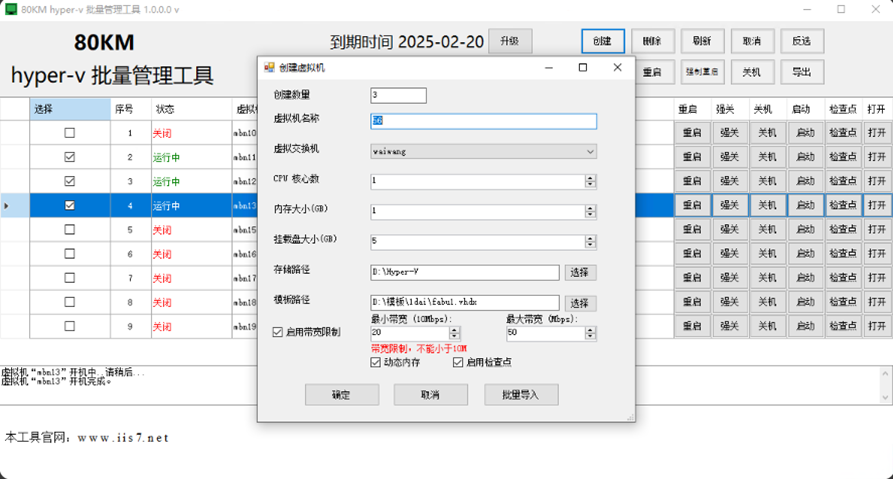
通过使用批量管理工具,我们可以轻松应对重复性任务,从而将更多时间和精力投入到更有价值的工作中。它不仅是现代办公的利器,更是提升工作效率的关键。
审核编辑 黄宇
-
虚拟机
+关注
关注
1文章
931浏览量
28407 -
Hyper-V
+关注
关注
0文章
41浏览量
7629
发布评论请先 登录
相关推荐
hyper-v使用,hyper - v网络配置操作步骤有哪些?
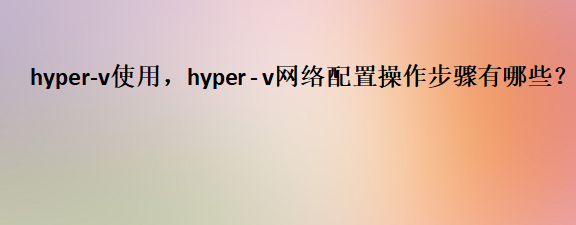
hyper-v文件,hyper-v文件查找的正确步骤和操作方法是什么?

hyper v 显卡,hyper-v显卡:如何在虚拟机中配置和优化显卡性能

hyper 卸载,Hyper卸载:如何彻底卸载hyper-v并恢复系统设置

hyper 内存,Hyper内存:如何监控与优化hyper-v虚拟机的内存使用

hyper内存条,hyper-v 添加虚拟机还需要硬盘吗
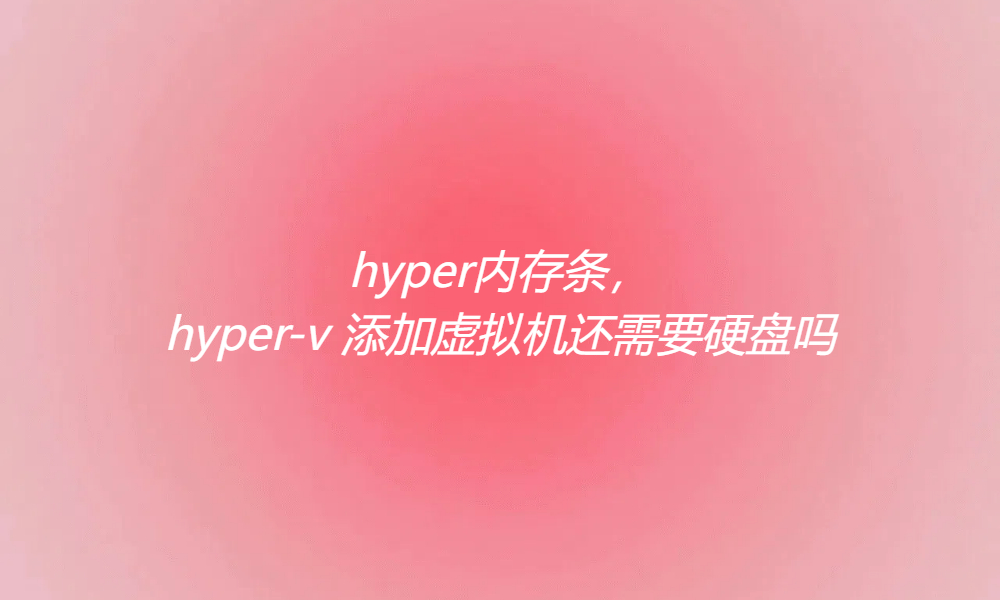
hyper-v server,hyper-v server的功能

hyper 共享,hyper 共享的实用指南,hyper-v批量管理工具的使用指南

安装hyper-v,安装hyper-v的实用指南,hyper-v批量管理工具的使用指南

hyper shift,hyper-v的正确关闭步骤
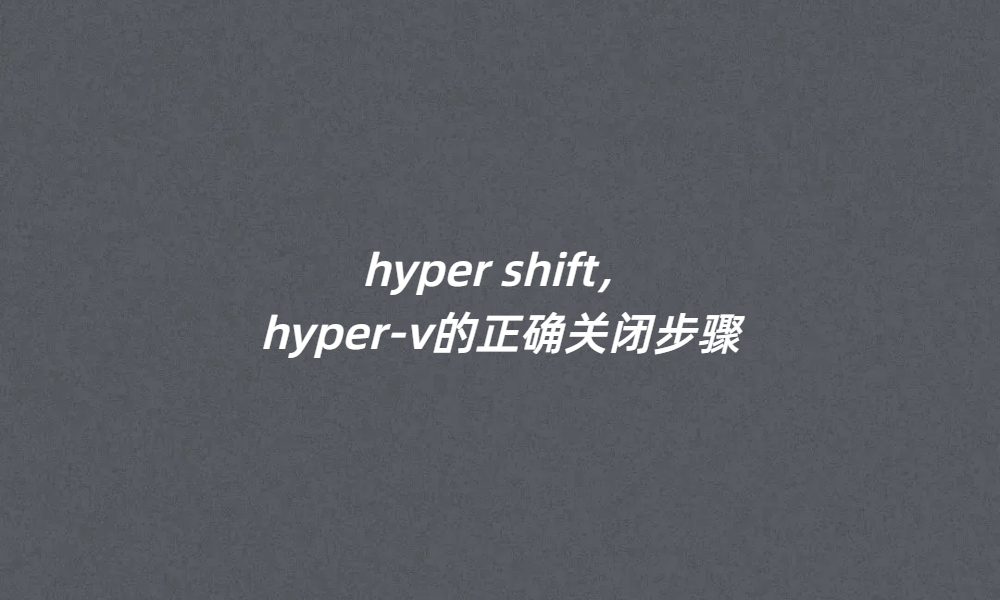
hyper-v 管理,hyper-v 管理的方法有哪些

Hyper-V创建虚拟机配置IP等网络配置原理(Linux、Windows为例)
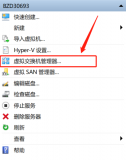




 hyper-v共享,hyper-v共享:实现主机与虚拟机之间高效文件共享的最佳实践
hyper-v共享,hyper-v共享:实现主机与虚拟机之间高效文件共享的最佳实践
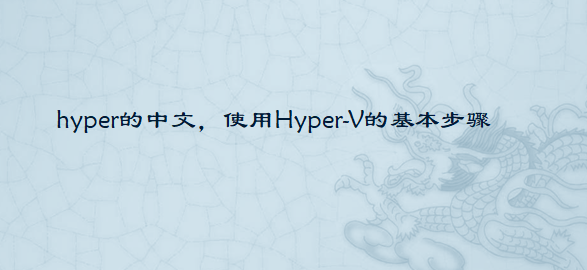












评论